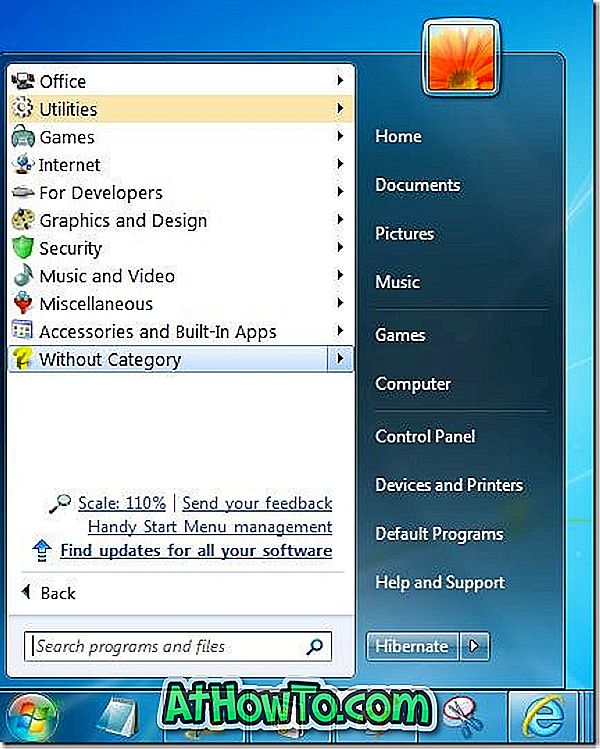เกือบสองวันแล้วที่ Microsoft เริ่มส่งผู้ใช้ Windows 10 ไปเป็น Windows 7 และ Windows 8.1 PC ที่จองการอัปเกรดเป็น Windows 10 ฟรีผู้ใช้ที่ไม่ได้จองการอัปเกรดฟรีสามารถใช้เครื่องมือสร้างสื่อ Windows 10 อย่างเป็นทางการเพื่ออัปเกรดเป็น Windows 10 ทันที
ในช่วงสองวันที่ผ่านมาผู้ใช้นับล้านได้อัปเกรดการติดตั้ง Windows 7 และ Windows 8.1 เป็น Windows 10 ฟรี
แม้ว่าจะมีการเปิดใช้งานสำเนาฟรีของ Windows 10 โดยอัตโนมัติในไม่ช้าหลังจากอัปเกรดเป็น Windows 10 ได้สำเร็จและคุณจะไม่ถูกขอให้ป้อนรหัสผลิตภัณฑ์ แต่ผู้ใช้หลายคนไม่แน่ใจว่าเปิดใช้งานสำเนา Windows 10 ไว้หรือไม่

หลังจากอัปเกรดการติดตั้ง Windows 7 หรือ Windows 8.1 ของคุณเป็น Windows 10 คุณสามารถทำตามวิธีการด้านล่างเพื่อตรวจสอบว่า Windows 10 ของคุณเปิดใช้งานอยู่หรือไม่
โปรดทราบว่าวิธีนี้มีประโยชน์สำหรับการตรวจสอบสถานะการเปิดใช้งานของ Windows 10 เท่านั้นซึ่งหมายความว่าสิ่งนี้จะไม่ยืนยันว่าคำถาม Windows 10 เป็นของแท้หรือไม่
ตรวจสอบสถานะการเปิดใช้งาน Windows 10
วิธีที่ 1
ขั้นตอนที่ 1: บน Windows 10 คลิกปุ่มเริ่มจากนั้นคลิกหรือกดเลือกไอคอนแอป ตั้งค่า ทางด้านซ้ายของเมนูเริ่มเพื่อเปิดแบบเดียวกัน
หรือคุณสามารถเปิดแอปการตั้งค่าได้อย่างรวดเร็วโดยใช้แป้นพิมพ์ลัด Windows + I
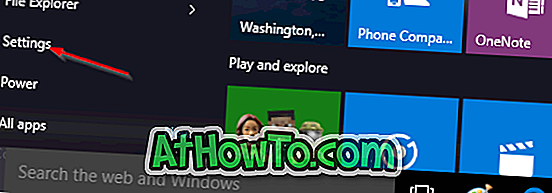
ขั้นตอนที่ 2: เมื่อเปิดแอปการตั้งค่าให้คลิกหรือกดเลือกหมวดหมู่สุดท้ายที่ชื่อว่า Update and security (Windows Update, recovery, backup)
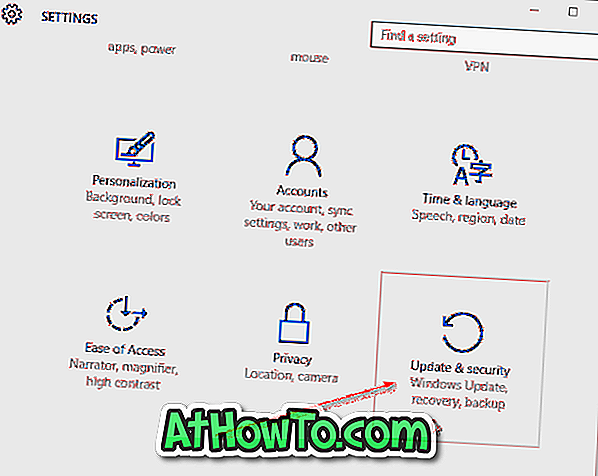
ขั้นตอนที่ 3: ที่บานหน้าต่างด้านซ้ายให้คลิก เปิดใช้งาน
ขั้นตอนที่ 3: ตอนนี้ทางด้านขวาคุณสามารถดูรุ่น Windows 10 ของคุณและสถานะการเปิดใช้งานของ Windows 10 ของคุณ
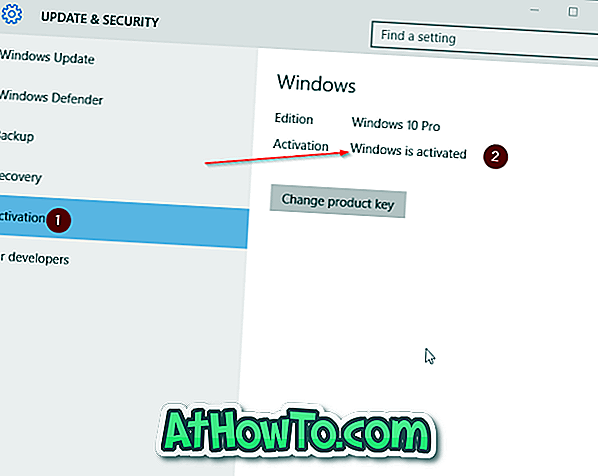
หากเปิดใช้งาน Windows 10 ของคุณ Windows จะเปิดใช้งานจะปรากฏขึ้นถัดจากการเปิดใช้งาน
วิธีที่ 2
อีกวิธีในการตรวจสอบว่า Windows 10 ของคุณเปิดใช้งานอยู่หรือไม่
ขั้นตอนที่ 1: เปิดหน้าต่างระบบโดยใช้แป้นพิมพ์ลัด Windows + Pause / Break
หรือเปิด File Explorer (Windows Explorer) ในบานหน้าต่างด้านซ้ายคลิกขวาที่ไอคอนพีซีนี้แล้วคลิกตัวเลือกคุณสมบัติเพื่อเปิดแบบเดียวกัน
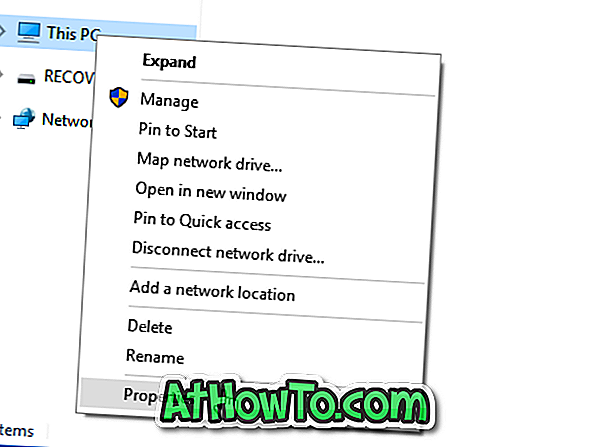
ขั้นตอนที่ 2: ที่ นี่เลื่อนลงเพื่อดูส่วน การเปิดใช้งาน Windows
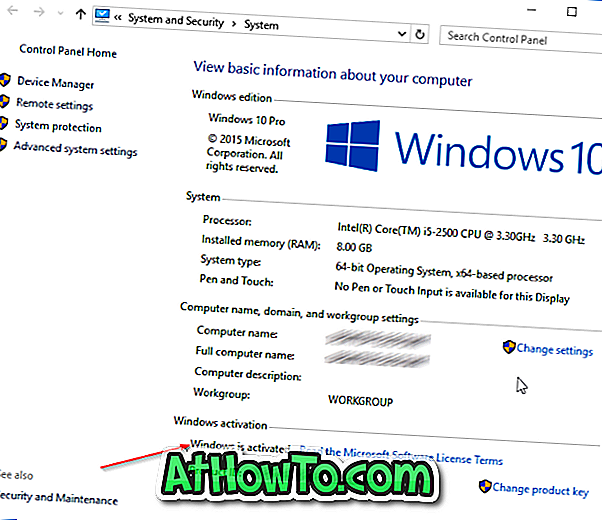
ขั้นตอนที่ 3: หากเปิดใช้งานสำเนา Windows 10 ของคุณคุณจะเห็นข้อความ Windows ถูกเปิดใช้งาน
โชคดี!
ใช้ Windows 10 ของแท้เสมอ!